win11笔记本无法充电怎么办 笔记本win11充不进去电解决方法
更新时间:2023-06-16 10:25:37作者:run
win11笔记本无法充电怎么办,现代人离不开电子产品,笔记本win11电脑作为生产力工具,已经成为我们生活中不可或缺的一部分,但随着使用时间的增加,也不可避免地会出现一些问题,比如无法充电的情况。下面我们来探讨一下针对笔记本win11充不进去电解决方法。
解决方法:
1、点击下面的搜索按钮,然后搜索并打开“控制面板”。
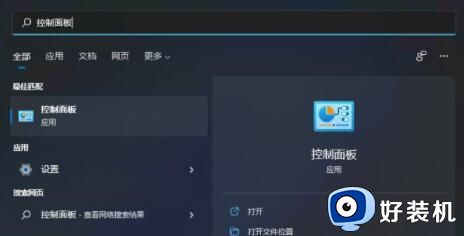
2、然后在控制面板中找到“硬件和声音”。
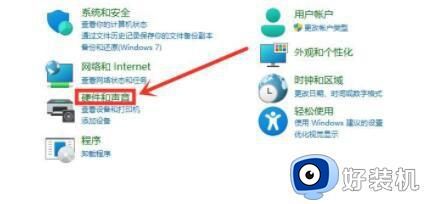
3、接下来,在电源选项下,单击“选择电源计划”。

4、在电源规划中,选择“更改高级电源设置”。
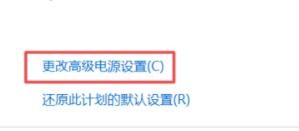
5、打开高级电源设置后,找到电池选项并展开它。
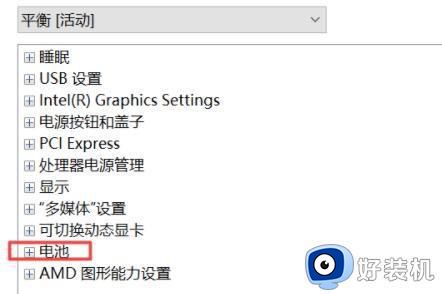
6、最后在其中展开“电池电量水平低”,把接通电源调到“90”。
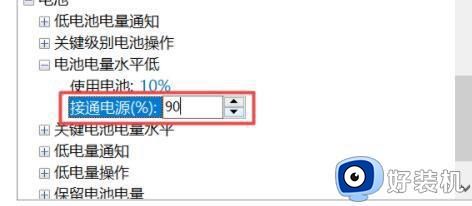
以上是关于笔记本win11充不进去电解决方法,希望这些方法能够帮助到大家,如果您还有任何疑问,请按照小编的方法进行操作。
win11笔记本无法充电怎么办 笔记本win11充不进去电解决方法相关教程
- win11笔记本电池只能充到60%怎么处理 win11笔记本电池只能充到60%两种解决方法
- 笔记本装win11后充电有感叹号怎么办 笔记本升级win11系统充电显示感叹号如何处理
- win11笔记本插上电源不充电怎么办 win11笔记本连接电源不充电修复方法
- windows11充电为什么不能充到100 win11充电无法充到100怎么办
- win11笔记本电池只能充到60%如何解决 win11笔记本电池只能充到60%两种解决方法
- 笔记本win11电脑已连接电源但没有充电原因和解决方法
- win11笔记本如何让电池充电到100% win11怎么把笔记本电池调到100充满
- 联想win11充电60就不充了怎么办 联想win11电池充电60%解决方法
- win11充电没反应无法充电怎么回事 windows11无法充电的解决教程
- 笔记本电脑升级win11后充不进电为什么 笔记本电脑升级win11后充不进电的修复方法
- win11家庭版右键怎么直接打开所有选项的方法 win11家庭版右键如何显示所有选项
- win11家庭版右键没有bitlocker怎么办 win11家庭版找不到bitlocker如何处理
- win11家庭版任务栏怎么透明 win11家庭版任务栏设置成透明的步骤
- win11家庭版无法访问u盘怎么回事 win11家庭版u盘拒绝访问怎么解决
- win11自动输入密码登录设置方法 win11怎样设置开机自动输入密登陆
- win11界面乱跳怎么办 win11界面跳屏如何处理
win11教程推荐
- 1 win11安装ie浏览器的方法 win11如何安装IE浏览器
- 2 win11截图怎么操作 win11截图的几种方法
- 3 win11桌面字体颜色怎么改 win11如何更换字体颜色
- 4 电脑怎么取消更新win11系统 电脑如何取消更新系统win11
- 5 win10鼠标光标不见了怎么找回 win10鼠标光标不见了的解决方法
- 6 win11找不到用户组怎么办 win11电脑里找不到用户和组处理方法
- 7 更新win11系统后进不了桌面怎么办 win11更新后进不去系统处理方法
- 8 win11桌面刷新不流畅解决方法 win11桌面刷新很卡怎么办
- 9 win11更改为管理员账户的步骤 win11怎么切换为管理员
- 10 win11桌面卡顿掉帧怎么办 win11桌面卡住不动解决方法
